Qu'est-ce que le flux Instagram personnel
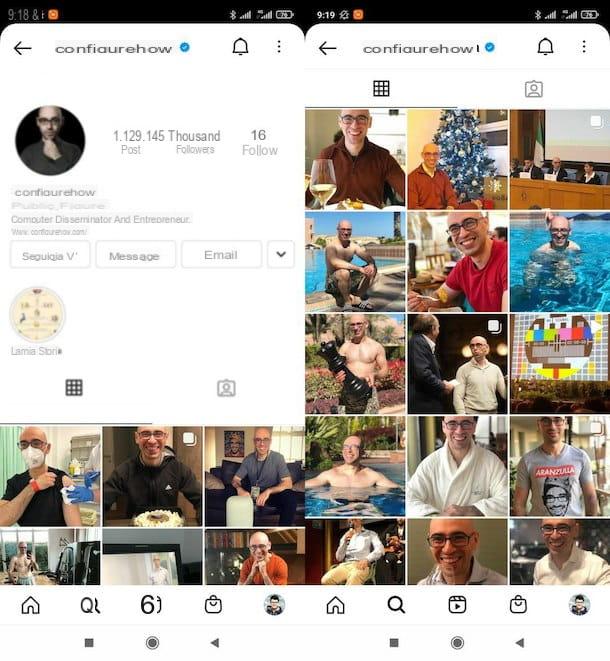
Avant d'aller à l'essentiel et de voir, en pratique, comment organiser le flux instagram, permettez-moi une petite note : dans ce tutoriel, comme vous l'avez peut-être deviné dès l'introduction, je vais vous parler de la alimentation personnelle et non l'accueil Instagram, que l'on peut aussi appeler un « flux public ».
Tout le contenu que vous publiez dans votre flux personnel se retrouve dans le flux public de ceux qui suivent votre compte, et dans le guide, j'expliquerai comment organiser le contenu qu'ils voient en allant sur votre compte Instagram.
Ayant fait cette petite (mais nécessaire) prémisse, je dirais que nous pouvons réellement procéder en allant au cœur du sujet.
Comment organiser votre flux Instagram
Voyons donc comment organiser votre flux Instagram y insérer de nouveaux contenus, modifier ceux déjà présents et les archiver et/ou éliminer ceux qui ne sont pas pertinents à l'image que vous souhaitez donner de votre personne (ou de votre entreprise).
Ajouter du nouveau contenu
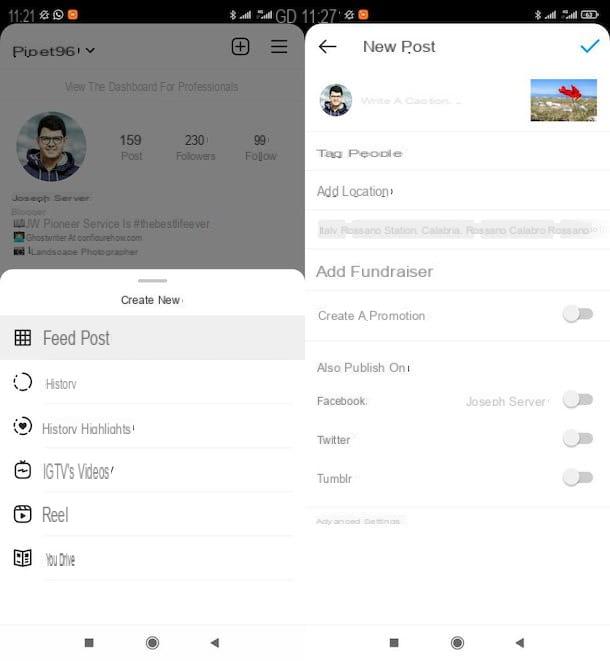
Ajouter du nouveau contenu au flux c'est une opération très simple à réaliser et à travers laquelle vous pouvez toujours garder votre compte "frais" et mis à jour. Comment en ajouter de nouveaux ? Je vais vous l'expliquer tout de suite.
Pour commencer, accédez à Instagram depuis l'application officielle du service pour Android (également disponible sur les magasins alternatifs) ou iPhone, appuyez sur le bouton (+) en haut à droite (si vous ne le voyez pas, appuyez sur l'icône de cottage placé en bas à gauche ou sur le miniature de votre photo de profil ou surOmino, en bas à droite) et sélectionnez l'élément Message d'alimentation (sur Android) ou la voix Poster (sur iOS) dans le menu ouvert.
Maintenant, sélectionnez le contenu à partir duquel vous souhaitez télécharger galerie (vous pouvez également en sélectionner plusieurs, au cas où vous souhaiteriez publier un article au "format carrousel", ce qui peut être fait en appuyant sur le bouton deux carrés superposés avant de sélectionner le contenu à publier). Sinon, prenez-en un photo ou enregistrer un vidéo pour le moment, en appuyant sur l'une des cartes appropriées et en créant le contenu à l'aide du bouton obturateur / enregistrement (Le boule de queue) situé au centre de l'écran.
Une fois cela fait, cliquez sur flèche pointant vers la droite vous voyez dans le coin supérieur droit de l'écran (sur Android), ou sur l'élément Avanti, toujours en haut à droite (sur iOS) ; sélectionnez éventuellement un filtrer d'appliquer au contenu et, si vous le jugez nécessaire, d'éditer le contenu en appuyant sur l'onglet Modification situé en bas à droite, de manière à agir sur les principaux paramètres (ex. luminosité, contraste, saturation, Etc).
Ensuite, appuyez à nouveau sur l'icône flèche pointant vers la droite (sur Android) ou sur la voix Avanti (sur iOS), ajoutez un légendeune place et finalement marquer des personnes de votre intérêt et publiez le contenu en appuyant sur le symbole (✓) situé en haut à droite (sur Android) ou sur l'article Partager sur les médias sociaux en haut à droite (sur iOS). Pour plus de détails sur la façon de publier sur Instagram, consultez mon guide sur le sujet.
Modifier le contenu existant
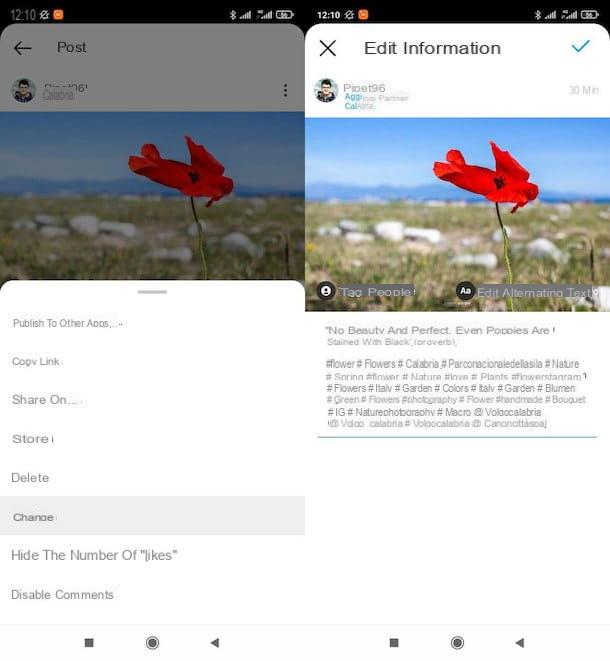
Une chose que vous pouvez faire pour améliorer votre flux Instagram est de modifier le contenu qui s'y trouve déjà. Soyons clair, vous ne pourrez pas changer qui sait quoi de ce qui a déjà été posté, si ce n'est le géotag, la légende et l'ajout/suppression de tags, mais cela peut être utile, surtout si vous n'avez pas payé cher attention à ces détails jusqu'à présent.
Pour modifier une publication dans votre flux, accédez à Instagram depuis l'application officielle du service pour Android ou iOS, appuyez sur miniature de votre photo de profil ou surOmino, en bas à droite, faites défiler le fil, repérez le contenu à éditer et appuyez dessus avant-première.
Une fois cela fait, appuyez sur le symbole de trois points (en haut à droite du message lui-même) et sélectionnez l'élément Modification dans le menu ouvert. À ce stade, modifiez le légende (si vous voyez le texte Écrivez une légende... visiblement vous ne l'avez pas vraiment mis) ou modifiez le place, en appuyant sur celui actuellement défini et en sélectionnant le bon (si vous ne l'aviez pas entré, vous verrez le libellé Ajouter Lugo en haut à gauche du message).
Quant à l'ajout ou la suppression de balises, cliquez sur le bouton Marquer des personnes ou sur l'article [N] personnes (si vous en aviez déjà tagué), appuyez sur un point du contenu et, après avoir recherché le nom de la personne de votre intérêt, sélectionnez le nominatif, pour le marquer. Pour supprimer une balise, appuyez plutôt sur celle que vous souhaitez supprimer et appuyez sur (X).
Lorsque vous avez effectué ces modifications, cliquez sur le symbole (✓) situé en haut à droite (sur Android) ou sur l'article Fins placé en haut à droite (sur iOS), afin de sauvegarder les modifications apportées.
Archiver et supprimer du contenu
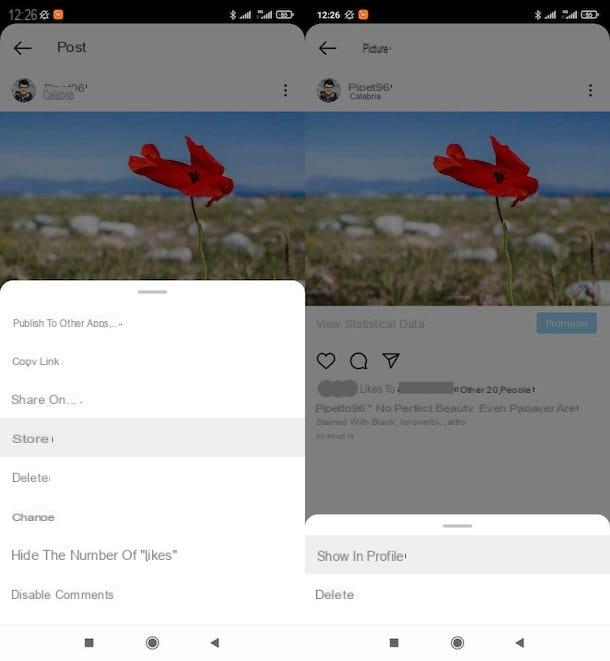
Donner un bon "nettoyage" à votre flux, en archivant voire en supprimant le contenu que vous ne sentez plus en phase avec votre profil, est quelque chose que je vous recommande de faire de temps en temps. Cette opération, en fait, vous permettra de supprimer tous les messages que, pour une raison ou une autre, vous jugez ne plus adaptés à votre compte et de toujours garder le flux en ordre.
Avant d'expliquer comment archiver et supprimer du contenu sur Instagram, je tiens à vous dire que l'archivage est une action réversible, car vous pouvez restaurer le contenu archivé quand vous le souhaitez ; la suppression des publications, en revanche, est définitive (il y a 30 jours pendant lesquels vous pouvez revenir sur vos pas, après quoi la suppression du contenu devient définitive).
Pour archiver une publication dans votre flux, accédez à Instagram depuis l'application officielle du service pour Android ou iOS, appuyez sur miniature de votre photo de profil ou surOmino (en bas à droite), faites défiler le flux, localisez le contenu à supprimer et appuyez dessus avant-première. Enfin, dans le menu ouvert, appuyez sur l'élément Archives pour archiver le contenu ou sélectionner l'élément effacer (deux fois), afin de l'annuler.
En cas de doute, pour restaurer un message archivé, appuyez sur le bouton () (en haut à droite de l'écran principal de votre profil), sélectionnez les éléments Archiver> Archives des messages, toucher leavant-première du contenu à afficher à nouveau dans le profil, appuie sur l'icône de trois points (en haut à droite du même) et sélectionnez l'élément Afficher dans le profil.
Pour restaurer le contenu supprimé de moins de 30 joursà la place, après avoir appuyé sur le bouton () sélectionner des éléments Paramètres> Comptes> Récemment supprimés, touchez le contenu à restaurer, appuyez sur le symbole de trois points (en haut à droite du même) et sélectionnez le libellé Restaurer (deux d'affilée). Appuyez ensuite sur le bouton Avanti, tapez le code de sécurité qui vous a été envoyé par e-mail ou SMS, cliquez sur le bouton Confirmation et vous avez terminé.
Comment avoir un flux efficace sur Instagram
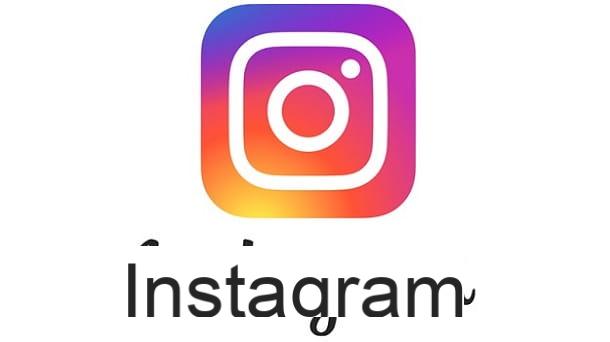
Permettez-moi, maintenant, de vous donner quelques "conseils" sur comment avoir un flux efficace sur Instagram. Voyez laquelle de ces idées vous semble la plus sympathique et mettez-les en pratique afin d'avoir un flux plus attrayant pour les nouveaux abonnés potentiels (ainsi que pour ceux qui vous suivent déjà).
- Trouvez un thème pour votre profil - de cette façon, vous aurez des idées plus claires sur ce qu'il faut publier, en évitant de créer du contenu qui n'a aucun rapport avec le but pour lequel vous avez créé votre compte.
- Choisissez les couleurs de votre profil - suivre cette suggestion peut vous aider à obtenir un flux homogène du point de vue chromatique et, qui le verra, pourra reconnaître les couleurs que vous avez choisies pour distinguer votre compte.
- Modifiez le contenu pour donner votre touche personnelle - lorsque vous allez appliquer un filtre ou modifier un contenu à l'aide d'une application d'édition, essayez de toujours faire les mêmes modifications. De cette façon, au fil du temps, vous pourrez créer votre propre style qui donnera une plus grande cohérence au profil.
- Utiliser l'application pour organiser le flux - si vous souhaitez prévisualiser à quoi ressemble votre flux avant de publier certains contenus, vous pouvez profiter de quelques solutions utiles, comme celles évoquées dans le chapitre suivant.
Application pour organiser les flux Instagram
Voyons donc quelques application pour organiser les flux Instagram. Ce sont des solutions qui, comme je vous l'ai dit quelques lignes plus haut, permettent de prévisualiser l'apparence du flux au cas où certains contenus seraient publiés. Laissez-moi vous en dire plus.
Aperçu : Planificateur pour Instagram
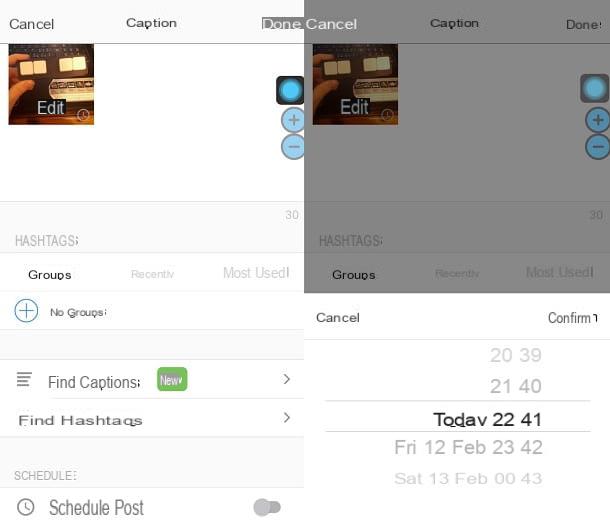
Aperçu : Planificateur pour Instagram est l'une des meilleures solutions pour organiser le flux Instagram, car elle vous permet de choisir l'ordre dans lequel afficher et programmer les publications de manière simple et rapide. A la base il est gratuit, mais l'accès à toutes ses fonctions nécessite un abonnement à partir de 7,49 euros/mois. L'application est disponible pour Android (également sur les magasins alternatifs, pour les appareils sans Play Store) et pour iOS / iPadOS.
Après avoir installé et lancé Preview: Planner for Instagram, sélectionnez l'option Gratuit, appuie sur le bouton Continuer gratuitement et appuyez sur le bouton Continuer d'accepter la politique de confidentialité et les conditions d'utilisation de l'application. Ensuite, appuyez sur le bouton Connectez-vous avec Instagram et connectez-vous à Instagram en utilisant les informations d'identification de votre compte.
Maintenant, pour télécharger un nouveau contenu, cliquez sur le bouton (+) (en haut à droite), sélectionnez l'option Bibliothèque et choisissez le contenu à publier. Après les avoir sélectionnés, modifiez l'ordre des posts chargés dans l'application, de manière à paramétrer l'aspect final que doit avoir votre profil une fois publié : il suffit de maintenir enfoncé l'un d'eux et de le faire glisser là où vous souhaitez qu'il apparaisse (évidemment cela n'est possible qu'avec les contenus téléchargés sur l'application et non ceux téléchargés par Instagram, qui sont caractérisés par le logo du réseau social photographique).
Enfin, cliquez sur le symbole de dessin animé, activez l'option Programmer la publication, indique jour e temps dans lequel publier le contenu et, enfin, appuie sur les voix Confirmer e OK.
Autres applications pour organiser les flux Instagram
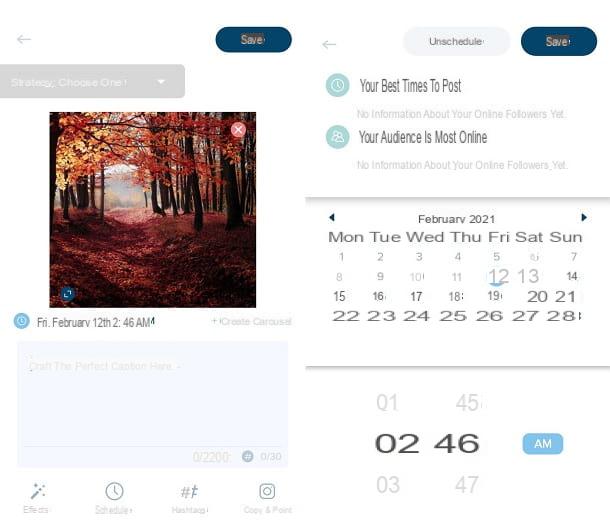
Il y a aussi d'autres applications pour organiser les flux Instagram que vous pouvez prendre en considération. Je vais les énumérer ci-dessous: voyez si vous en trouvez utile dans votre cas.
- Planifier + (Android / iOS / iPadOS) - est une application utile pour organiser votre profil, qui se caractérise par une interface simple et intuitive, qui comprend toutes les fonctionnalités nécessaires pour gérer votre compte à tous égards. A la base c'est gratuit, mais l'accès à toutes les fonctions nécessite un abonnement à partir de 4,49€/mois.
- Planoly (Android / iOS / iPadOS) - cette solution offre diverses fonctions pour gérer votre compte Instagram et, comme dans le cas de celles mentionnées jusqu'à présent, elle est semi-gratuite : pour profiter de toutes ses fonctions, en fait, vous devez abonnez-vous à partir de 9,49, XNUMX euros/mois.
- Plus tard (Android / iOS / iPadOS) - est une autre application gratuite appartenant à la catégorie en question grâce à laquelle vous pouvez gérer votre compte, recevoir des rappels pour envoyer du contenu en ligne, les programmer, etc.
Pour plus d'informations sur l'utilisation de ces applications et d'autres pour organiser Instagram, consultez le guide que je vous ai lié. J'espère qu'il vous sera utile.
Comment organiser le flux Instagram

























